Inhaltsverzeichnis
Vor ein paar Tagen bemerkte einer meiner Kunden, dass die USB-Maus an seinem Laptop nicht funktionierte. Außerdem wurde kein USB-Gerät, wie ein USB-Drucker oder ein USB-Speichergerät, von seinem System erkannt. Wenn der Fehlercode 39 auftritt, erscheinen im Gerätemanager alle USB-Anschlüsse mit einem gelben Dreieck mit Ausrufezeichen und in den Geräteeigenschaften die folgende Fehlerbeschreibungerscheint: " Windows kann den Gerätetreiber für diese Hardware nicht laden. Der Treiber ist möglicherweise beschädigt oder fehlt (Code 39)."
Nach der Überprüfung und Fehlerbehebung der USB-Anschlüsse anhand der Anweisungen in dieser Anleitung: Behebung des Problems "USB-Gerät nicht erkannt" oder "USB nicht installiert" bestand das Problem mit dem USB-Controller auf seinem Laptop immer noch. Nach vielen Nachforschungen fand ich schließlich die nachstehende Lösung, mit der der USB-Controller-Fehler 39 behoben wurde.
* Anmerkung: Die Lösung wurde getestet und funktioniert perfekt unter Windows 7, aber auch auf Computern mit Windows XP oder Vista.

So lösen Sie den USB-Fehlercode 39 (oder 41) - USB-Anschlüsse und -Geräte funktionieren nicht
Schritt 1: Löschen Sie die Registrierungsschlüssel "UpperFilters" und "LowerFilters".
1. Öffnen Sie den Registrierungs-Editor, um dies zu tun:
- Presse " Windows ”
 + " R "Tasten zum Laden der ausführen. Geben Sie " " ein. regedit" und drücken Sie Eingabe .
+ " R "Tasten zum Laden der ausführen. Geben Sie " " ein. regedit" und drücken Sie Eingabe .
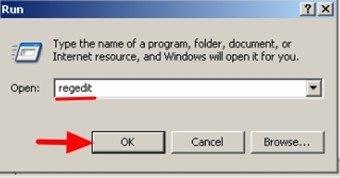
2. Navigieren Sie in der Windows-Registrierung (im linken Fensterbereich) und markieren Sie diesen Schlüssel:
HKEY_LOCAL_MACHINE\SYSTEM\CurrentControlSet\Control\Class\{36FC9E60-C465-11CF-8056-444553540000}
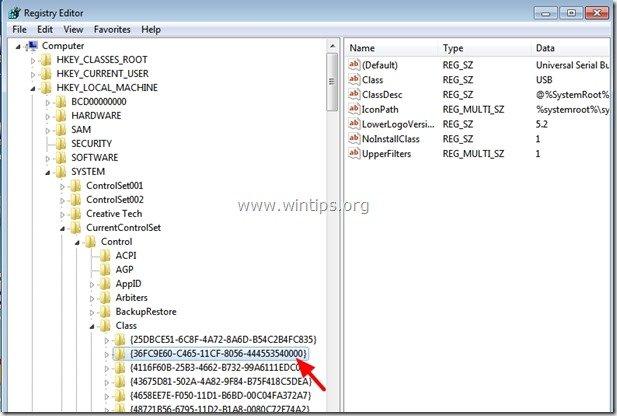
3. Sehen Sie sich das rechte Fenster an:
- Rechtsklick auf " UpperFilters " Taste Wählen Sie " Löschen ”.
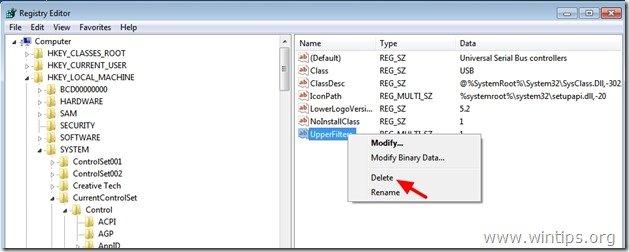
4 Führen Sie die gleiche Aktion (Löschen) mit der Taste " LowerFilters Schlüssel", falls gefunden.
6. Schließen Sie den Registrierungseditor.
7. Starten Sie Ihren Computer neu.
8. Prüfen Sie nun, ob Ihre Soundkarte funktioniert, wenn nicht, fahren Sie mit Schritt 2 fort.
Schritt 2: Deinstallieren Sie USB-Controller aus dem Geräte-Manager.
1. Öffnen Sie Geräte-Manager Um das zu tun:
- Presse " Windows ”
 + " R "Tasten zum Laden der ausführen. Geben Sie " " ein. devmgmt.msc " und drücken Sie Eingabe .
+ " R "Tasten zum Laden der ausführen. Geben Sie " " ein. devmgmt.msc " und drücken Sie Eingabe .
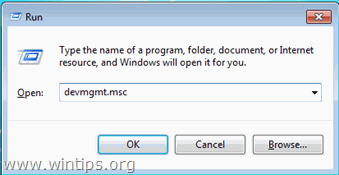
2. Im Gerätemanager, Rechtsklick auf auf jedem USB-Controller und wählen Sie " Deinstallieren Sie ". *
* Anmerkung: Wenn Sie während der Deinstallation die Funktion der USB-Maus verlieren, verwenden Sie die Pfeiltasten Ihrer Tastatur, um die restlichen USB-Geräte zu markieren, und drücken Sie dann gleichzeitig die " Schicht ' + " F10 "Tasten zum Öffnen der Rechtsklick auf Menü die Option " Deinstallieren Sie ".
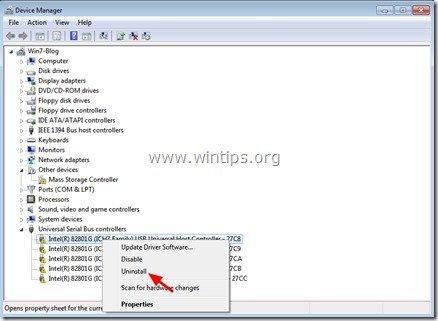
3. neu starten Ihren Computer.
4. Warten Sie nach dem Neustart Ihres Computers, bis Windows die USB-Controller-Treiber automatisch erneut installiert hat, und testen Sie dann Ihre USB-Anschlüsse.
Zusätzliche Hilfe: Wenn Sie immer noch Probleme mit Ihren USB-Geräten haben, versuchen Sie es mit dieser Anleitung: So beheben Sie das Problem, dass ein USB-Gerät nicht erkannt wird oder USB nicht installiert ist.
Sie sind fertig!

Andy Davis
Der Blog eines Systemadministrators über Windows





